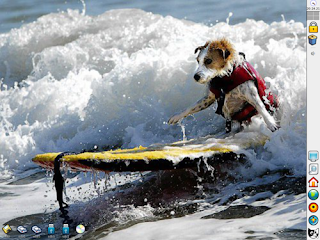英文フォーラムでSoftMaker Office 2008について頻繁に投稿があるので何かと思ったら。今、2008版が無料でダウンロード出来るらしい。Puppyのリポジトリにあるワープロのtextmaker2002は日本語が扱えなかったが、2008のスペックを見ると日本語も大丈夫みたいだ。
サイトによるとSoftMaker Officeは無料だが登録が必要で、ダウンロードするとSoftMakerから慈善団体に0.1ユーロ(約13円)が寄付される仕組みになっているらしい。利用者が負担する訳ではないので金銭を気にする必要は無い。
注意が必要なのはWindows版だけかも知れないが12/31日までしかこのチャリティーは行っていないみたいなので、それ以降はダウンロード出来なくなる可能性がある。Linux版について明言されていないのでよく分からない。
SoftMaker
http://www.softmaker.com/english/
MU氏がsfsとpetを公開しているので、登録して使ってみるか、止めるか。
2009年12月27日日曜日
2009年12月25日金曜日
アサヒカメラ.net
PXT for tar.xz
英文フォーラムのtechnosaurus氏がpxt形式のパッケージを公開し始めた。tar.xz形式で作成したパッケージをtar.gzの物と区別するため、pxtとしたみたいだ。氏はPuppy4.4CEのProject leaderなので次期バージョンで採用して来る可能性もある。pxtを作成するスクリプトはまだ無いみたいなので、どうする気なのかわからないが、自分で作成したpcompileと言うのを公開しており、それではpxtを作成出来る様にしたみたいだ。
こういう物は日進月歩で変化しているので、良し悪しの判断は出来ないが、個人で勝手にやっているだけか?
Petget enhanced and many version updates
http://www.murga-linux.com/puppy/viewtopic.php?t=47060
こういう物は日進月歩で変化しているので、良し悪しの判断は出来ないが、個人で勝手にやっているだけか?
Petget enhanced and many version updates
http://www.murga-linux.com/puppy/viewtopic.php?t=47060
2009年12月23日水曜日
シンクライアントその2
箕面市のシンクライアントに関して、ここが震源地みたいだ。
静岡県立二俣高等学校
http://linux.sanya-net.ddo.jp/
「Linuxの活用をめざして(第1報)PDF」にPuppyLinuxがディストリの一つとして上がっているので、ちゃんとPuppyも認識されているみたいだ。
静岡県立二俣高等学校
http://linux.sanya-net.ddo.jp/
「Linuxの活用をめざして(第1報)PDF」にPuppyLinuxがディストリの一つとして上がっているので、ちゃんとPuppyも認識されているみたいだ。
2009年12月20日日曜日
シンクライアント
自治体などでのシンクライアント導入が進んでいるらしい。台数が多いと保守管理が大変だったり、クライアント側にHDDが無いなど情報漏洩の点からもメリットがあり、拡大しているみたいだ。
LinuxのシンクライアントはUbuntuでも構築が出来るらしく、大阪府箕面市は小中学校で使用するPCをUbuntuのシンクライアントにするらしく、その構築過程をブログで公開している。サーバーは最新のマシンを使い、クライアントは古いそこそこのマシンを流用出来るので、ソフトとハードどちらも安上がりにシステムを組む事が出来ると言うものだ。ただ単にOSをLinuxに乗り換えるだけではPCもそれなりの物が必要だが、クライアント側がボロマシンで済むのはメリットが高い。ただ子供たちに人気のジャストスマイルと言うソフトはどうなるのか、それが気掛かりだ。
箕面市役所Edubuntu日記
http://blog.goo.ne.jp/minoh_edubuntu
これは学校関連だからUbuntuに乗り換える事が出来るのであり、一般には中々難しい面がある。特にWindows専用ソフトの存在がある。製造業ではCADの存在は避けて通れない。自動車、機械、電気、建築、土木などでは、ほとんどの企業がCADを使用している。 特に機械加工などでNC加工機を使用している場合CADデータからNC加工機用データを作成する為、何の保証も信頼性も無いCAD/CAMを採用する事は難しい。Linux版CADを販売している企業はまだ少ないし、機能もWindows版CADにはとても及ばない。Windows版CADで十分実績があるのに、金銭を払ってまでLinuxに乗り換えるには勇気がいる。ずば抜けた開発力があれば別だろうが、その様な開発人員を雇用するより、すでにある物を購入した方が安くつく。従って全てをLinuxには乗り換えられないのが現実ではなかろうか。
北海道庁でPCソフトの不正コピー使用が発覚した問題で、オートデスクのAotoCAD不正使用数655本が見つかっており、自治体でもCADソフトを業務に使用している実態もあり、すぐに全てがLinuxシンクライアントになるとは思われないが、OpenOfficeだけで問題なく業務が出来るのであればメリットはあるだろう。
PuppyをUSBで使えばシンクライアントと呼べるのだろうか?
LinuxのシンクライアントはUbuntuでも構築が出来るらしく、大阪府箕面市は小中学校で使用するPCをUbuntuのシンクライアントにするらしく、その構築過程をブログで公開している。サーバーは最新のマシンを使い、クライアントは古いそこそこのマシンを流用出来るので、ソフトとハードどちらも安上がりにシステムを組む事が出来ると言うものだ。ただ単にOSをLinuxに乗り換えるだけではPCもそれなりの物が必要だが、クライアント側がボロマシンで済むのはメリットが高い。ただ子供たちに人気のジャストスマイルと言うソフトはどうなるのか、それが気掛かりだ。
箕面市役所Edubuntu日記
http://blog.goo.ne.jp/minoh_edubuntu
これは学校関連だからUbuntuに乗り換える事が出来るのであり、一般には中々難しい面がある。特にWindows専用ソフトの存在がある。製造業ではCADの存在は避けて通れない。自動車、機械、電気、建築、土木などでは、ほとんどの企業がCADを使用している。 特に機械加工などでNC加工機を使用している場合CADデータからNC加工機用データを作成する為、何の保証も信頼性も無いCAD/CAMを採用する事は難しい。Linux版CADを販売している企業はまだ少ないし、機能もWindows版CADにはとても及ばない。Windows版CADで十分実績があるのに、金銭を払ってまでLinuxに乗り換えるには勇気がいる。ずば抜けた開発力があれば別だろうが、その様な開発人員を雇用するより、すでにある物を購入した方が安くつく。従って全てをLinuxには乗り換えられないのが現実ではなかろうか。
北海道庁でPCソフトの不正コピー使用が発覚した問題で、オートデスクのAotoCAD不正使用数655本が見つかっており、自治体でもCADソフトを業務に使用している実態もあり、すぐに全てがLinuxシンクライアントになるとは思われないが、OpenOfficeだけで問題なく業務が出来るのであればメリットはあるだろう。
PuppyをUSBで使えばシンクライアントと呼べるのだろうか?
2009年12月8日火曜日
Quirky-001試用
2009年12月6日日曜日
Google日本語入力
Googleから「Google日本語入力」のベータ版が公開された。Googleで開発された新しい日本語入力システムでWindows版とMac版しか今のところないがLinux版が公開される可能性もある。Webから辞書を作成して持ってくる為、膨大な辞書が最初から入っている様なもので、変換効率が上がると言うものらしい。同様のIMではSocial-IMEと言うのがあってUimSocialIMEが公開されていたりする。
IBusも気にはなっているが当面は静観する事にする。
Google日本語入力
http://googlejapan.blogspot.com/2009/12/google_03.html
IBusも気にはなっているが当面は静観する事にする。
Google日本語入力
http://googlejapan.blogspot.com/2009/12/google_03.html
2009年12月3日木曜日
Gnumeric/セルの斜線
2009年11月23日月曜日
bkhome.org
Barry KaulerさんのWebページで、bkhome.orgと言うのがあるらしい。知らんかった。
しかもWoofを使ったQuirkyと言うpupletのページがある。まだ中身はほとんど無い。最近Barry's blogをあまりチェックしてなかったから、まさかQuirkyを開発しようとしていたとは思いもよらなかった。だいぶ情報で遅れをとった。どうも遊び半分みたいなpupletのようだ。upupじゃ無くてQuirkyを始めるの?先が読めない。upupを先にお願いしたい。ライブラリや追加のPETなどがむちゃくちゃな状況を打開するにはupupしか無いと思うんだが。
Quirkyの日本語訳は「斬新な」「風変わりな」「奇抜な」「気まぐれな」などの意味があるらしい。
bkhome.org

しかもWoofを使ったQuirkyと言うpupletのページがある。まだ中身はほとんど無い。最近Barry's blogをあまりチェックしてなかったから、まさかQuirkyを開発しようとしていたとは思いもよらなかった。だいぶ情報で遅れをとった。どうも遊び半分みたいなpupletのようだ。upupじゃ無くてQuirkyを始めるの?先が読めない。upupを先にお願いしたい。ライブラリや追加のPETなどがむちゃくちゃな状況を打開するにはupupしか無いと思うんだが。
Quirkyの日本語訳は「斬新な」「風変わりな」「奇抜な」「気まぐれな」などの意味があるらしい。
bkhome.org

Irihapetiさんフォーラムを去る
英文フォーラムのIrihapetiさんがどうもPuppyフォーラムから引退したみたいだ。puppylinux.caなどにあったIrihapetiさんのフォルダがそっくり消去されているし、フォーラムから個人情報も消去されており、2009年10月23日が最後の投稿と思われる。
今まで結構SCIM関連などで参考とさせてもらっていたので残念だ。
今まで結構SCIM関連などで参考とさせてもらっていたので残念だ。
2009年11月22日日曜日
EtoysのPET化
EtoysをPETパッケージにする。
まずはEtoysのdebバイナリをダウンロードしてきます。最新版はdebパッケージが準備されてないので面倒な為、少し古いのですが使い勝手は変わらないと思います。debパッケージなのでそのままインストール出来ますがJWMのメニューに表示されないみたいなので一部修正します。
使用したパッケージ
Etoys-3.0.2177-Final-Linux.deb
ダウンロード元
http://www.squeakland.org/
まずundebで展開する。
# undeb Etoys-3.0.2177-Final-Linux.deb
展開するとusrフォルダが出来るので、作業フォルダを作成しその中に移動させておきます。作業フォルダ名はEtoys-3.0.2117にしました。
作業フォルダの/usr/share/applications/etoys.desktopを開いて中を一部変更し、JWMのメニューに表示される様にします。
[Desktop Entry]
Comment=Etoys
Encoding=UTF-8
Exec='/usr/bin/etoys'
Icon=etoys.png
MimeType=
Name=Etoys
Path=
StartupNotify=false
Terminal=false
TerminalOptions=
Type=Application
X-DCOP-ServiceType=none
Categories=Development;
Categoriesの部分を"Development"に変更します。"Education"はPuppyの初期状態では登録されていないので使えません。PuppyのJWM設定を変更すれば"Education"も使えますが他のPuppyと互換性が無くなるので、素直にCategoriesを変更します。あとは好みで修正して下さい。
dir2petでPETパッケージにする。4.30からパッケージの作り方が少し変更になっているみたいなので、過程を全て表示させてみます。
#cd /root/my-documents 作業フォルダのディレクトリへ移動する。
#dir2pet Etoys-3.0.2117
'dir2petjp' スクリプトにようこそ。
これはディレクトリをPETパッケージに換します。例えば、'abiword-0.5.6'と
いう名前のディレクトリがあり、その中にパッケージに必要とされるものを
何でも置きます。例えば、usr/local/bin/abiword (実行ファイル)、そして /usr/share/applications/abiword.desktop (XDGメニューファイル)。
.desktopファイルがなくても気にしないで下さい。このスクリプトがいくつかの
簡単な質問をしてパッケージに必要な物を何でも勝手に作ってくれます。
メニューエントリを作成するならパッケージは .desktopファイルと
メニュー用に16x16ピクセルアイコンだけが必要です。
アイコンはxpmイメージで置く場所は /usr/local/lib/X11/mini-icons/
である事が望まれます。でもどこでもいいです。
ディレクトリ Etoys-3.0.2117 はパッケージ名にダッシュを続けて
アラビア数字でバージョン番号を付けます。例: abiword-0.5.6
パッケージは任意でインストール後と削除後のスクリプトを持ちます。
これは 'pinstall.sh' と 'puninstall.sh' でトップディレクトリに置かれます。
(Unleashed用に公式PETを作るには、そのREADMEファイルを読んで下さい
スクリプトを正しく作成する方法が詳しく書かれています)
上記のどれにもさらに進む必要がなければ、ここでCTRL-Cを押して
このスクリプトを終了できます。そうでなければENTERを押して下さい。
続けるにはENTERキーを押して下さい: enterします。
ステップ 1
次の「.desktop」ファイルが見つかりました: Etoys-3.0.2117/usr/share/applications/etoys.desktop
このアプリケーションにはメニューエントリができます。
多少なりとも「.desktop」ファイルを変更したいならば、このスクリプトを
進める前に、今すぐエディタでファイルを開き、必要な変更をして下さい。
特に、アイコンがあるかどうか、そして「Category」エントリがパピーの
メニュー階層と適合するかチェックして下さい (/etc/xdg/menus/hierarchy ファイル)。 「.desktop」ファイルの内容に満足したら「ENTER」キーを押してこの スクリプトを続けます。 あるいは「ignore」とタイプすれば「.desktop」の内容を用いずにパッケージの作成を進めます。
あるいは一連の質問をして「.desktop」ファイルを
最初から再構築したいならば「new」とタイプして下さい: すでに在るのでenterします。
依存性
現在作成中のPETパッケージ用の依存リストを入力して下さい。
すでにパピーに組み込んだパッケージは依存ファイルとして
はっきりと名前を付ける必要はありません(パピーの縮小ベアボーン
バージョン以外は、これら全てを組み込んでないかも知れません。
最悪の場合の状況について考えなければならないかも知れません)。
この依存リストを入力する方法を一例で示します: パッケージ
'pupdvdtool-0.5b' は以下の依存リストがあります: +vamps,+vobcopy,+ffmpeg,+dvdauthor,+gtkdialog3
各パッケージ名は先頭が「+」で始まり「,」で区切られます。
注意1: この「gtkdialog3」はGTKライブラリを要求しますが
下位依存ファイルを指定する必要はありません。「gtkdialog3」を
インストールする必要があれば、それ自身の依存リストがあります。
注意2: /root/.packages/Packages-* データベースファイルで
各パッケージの依存リストを調べる事ができます。
注意3: パッケージバージョン番号を指定する必要はありません。
== パッケージマネージャはバージョン番号をまだサポートしていません ==
注意4: 何を指定して良いかわからなければ、ENTERキーを押して下さい
(パッケージマネージャはまだいくつかの基本的な依存性チェックをします)
依存リストを入力して下さい: enterします。
GUIウィンドウ
ENTER キーを押すとパッケージのデータベースエントリの作成を手助けする
GUIウィンドウが現れます。これはどこかに保存するためにテキストエディタに
表示されます。そしてパッケージ内の「pet.specs」ファイルにも書き込まれます。
ENTER を押して下さい: enterします。
ここでGUIが現れるのでカテゴリとレポジトリを修正しました。

さらにエディタが開きデータベスエントリの中身を表示します。確認したら終了させます。

しばらく何もしないで待っていると以下の様にdir2petが終了しPETパッケージが作成されます。
Etoys-3.0.2117|Etoys|3.0.2117||Develop|51984K|pet_packages-4|Etoys-3.0.2117.pet||Etoys|puppy|4|unofficial|
Creating package...
ファイル ./Etoys-3.0.2117.tar.gz を作成しました。 .petに変換中です...
Etoys-3.0.2117.pet が作成されました。完了。
Etoys-3.0.2117 に新しい「.specs」ファイルがあります。
これでディレクトリ Etoys-3.0.2117 はPETパッケージとして正しく構成されました
今後は二度とこのスクリプトを走らせる必要はありません。
必要ならばファイルを手で編集する事ができます。そして
次のようにしてもう一つの.petパッケージを作れます:
# tar -c -f Etoys-3.0.2117.tar Etoys-3.0.2117/
# gzip Etoys-3.0.2117.tar
# tgz2pet Etoys-3.0.2117.tar.gz
dir2pet 終了。
#
作業フォルダと同じ場所にPETパッケージが作成されています。作業フォルダの中に出来たpet.specsを開くと、先ほど作成されたデータベースエントリが記載されています。PETパッケージをインストールするとユーティリティの部分にメニュー表示されます。
Etoysを起動させるとフォントをどうするか聞いてきますがyes/noのどちらを選択しても起動出来ます。yes/noを選択後yesではPreambleと表示されますが何もせずにしばらく待ちます。するとEtoysのディスクトップが表示されます。使い方は自分で調べて下さい。起動して一応動くなぐらいしか確認していません。詳細に検証した訳ではないので問題があるかもしれません。メニュー等も90%ぐらい日本語化されています。

果たしてこれをPETとSFSのどちらにするかは使い勝手なので何とも言えないが、debを展開した時点で51MBあったのでSFSの方が良いかもしれない。PETにすると24MB。
まずはEtoysのdebバイナリをダウンロードしてきます。最新版はdebパッケージが準備されてないので面倒な為、少し古いのですが使い勝手は変わらないと思います。debパッケージなのでそのままインストール出来ますがJWMのメニューに表示されないみたいなので一部修正します。
使用したパッケージ
Etoys-3.0.2177-Final-Linux.deb
ダウンロード元
http://www.squeakland.org/
まずundebで展開する。
# undeb Etoys-3.0.2177-Final-Linux.deb
展開するとusrフォルダが出来るので、作業フォルダを作成しその中に移動させておきます。作業フォルダ名はEtoys-3.0.2117にしました。
作業フォルダの/usr/share/applications/etoys.desktopを開いて中を一部変更し、JWMのメニューに表示される様にします。
[Desktop Entry]
Comment=Etoys
Encoding=UTF-8
Exec='/usr/bin/etoys'
Icon=etoys.png
MimeType=
Name=Etoys
Path=
StartupNotify=false
Terminal=false
TerminalOptions=
Type=Application
X-DCOP-ServiceType=none
Categories=Development;
Categoriesの部分を"Development"に変更します。"Education"はPuppyの初期状態では登録されていないので使えません。PuppyのJWM設定を変更すれば"Education"も使えますが他のPuppyと互換性が無くなるので、素直にCategoriesを変更します。あとは好みで修正して下さい。
dir2petでPETパッケージにする。4.30からパッケージの作り方が少し変更になっているみたいなので、過程を全て表示させてみます。
#cd /root/my-documents 作業フォルダのディレクトリへ移動する。
#dir2pet Etoys-3.0.2117
'dir2petjp' スクリプトにようこそ。
これはディレクトリをPETパッケージに換します。例えば、'abiword-0.5.6'と
いう名前のディレクトリがあり、その中にパッケージに必要とされるものを
何でも置きます。例えば、usr/local/bin/abiword (実行ファイル)、そして /usr/share/applications/abiword.desktop (XDGメニューファイル)。
.desktopファイルがなくても気にしないで下さい。このスクリプトがいくつかの
簡単な質問をしてパッケージに必要な物を何でも勝手に作ってくれます。
メニューエントリを作成するならパッケージは .desktopファイルと
メニュー用に16x16ピクセルアイコンだけが必要です。
アイコンはxpmイメージで置く場所は /usr/local/lib/X11/mini-icons/
である事が望まれます。でもどこでもいいです。
ディレクトリ Etoys-3.0.2117 はパッケージ名にダッシュを続けて
アラビア数字でバージョン番号を付けます。例: abiword-0.5.6
パッケージは任意でインストール後と削除後のスクリプトを持ちます。
これは 'pinstall.sh' と 'puninstall.sh' でトップディレクトリに置かれます。
(Unleashed用に公式PETを作るには、そのREADMEファイルを読んで下さい
スクリプトを正しく作成する方法が詳しく書かれています)
上記のどれにもさらに進む必要がなければ、ここでCTRL-Cを押して
このスクリプトを終了できます。そうでなければENTERを押して下さい。
続けるにはENTERキーを押して下さい: enterします。
ステップ 1
次の「.desktop」ファイルが見つかりました: Etoys-3.0.2117/usr/share/applications/etoys.desktop
このアプリケーションにはメニューエントリができます。
多少なりとも「.desktop」ファイルを変更したいならば、このスクリプトを
進める前に、今すぐエディタでファイルを開き、必要な変更をして下さい。
特に、アイコンがあるかどうか、そして「Category」エントリがパピーの
メニュー階層と適合するかチェックして下さい (/etc/xdg/menus/hierarchy ファイル)。 「.desktop」ファイルの内容に満足したら「ENTER」キーを押してこの スクリプトを続けます。 あるいは「ignore」とタイプすれば「.desktop」の内容を用いずにパッケージの作成を進めます。
あるいは一連の質問をして「.desktop」ファイルを
最初から再構築したいならば「new」とタイプして下さい: すでに在るのでenterします。
依存性
現在作成中のPETパッケージ用の依存リストを入力して下さい。
すでにパピーに組み込んだパッケージは依存ファイルとして
はっきりと名前を付ける必要はありません(パピーの縮小ベアボーン
バージョン以外は、これら全てを組み込んでないかも知れません。
最悪の場合の状況について考えなければならないかも知れません)。
この依存リストを入力する方法を一例で示します: パッケージ
'pupdvdtool-0.5b' は以下の依存リストがあります: +vamps,+vobcopy,+ffmpeg,+dvdauthor,+gtkdialog3
各パッケージ名は先頭が「+」で始まり「,」で区切られます。
注意1: この「gtkdialog3」はGTKライブラリを要求しますが
下位依存ファイルを指定する必要はありません。「gtkdialog3」を
インストールする必要があれば、それ自身の依存リストがあります。
注意2: /root/.packages/Packages-* データベースファイルで
各パッケージの依存リストを調べる事ができます。
注意3: パッケージバージョン番号を指定する必要はありません。
== パッケージマネージャはバージョン番号をまだサポートしていません ==
注意4: 何を指定して良いかわからなければ、ENTERキーを押して下さい
(パッケージマネージャはまだいくつかの基本的な依存性チェックをします)
依存リストを入力して下さい: enterします。
GUIウィンドウ
ENTER キーを押すとパッケージのデータベースエントリの作成を手助けする
GUIウィンドウが現れます。これはどこかに保存するためにテキストエディタに
表示されます。そしてパッケージ内の「pet.specs」ファイルにも書き込まれます。
ENTER を押して下さい: enterします。
ここでGUIが現れるのでカテゴリとレポジトリを修正しました。

さらにエディタが開きデータベスエントリの中身を表示します。確認したら終了させます。

しばらく何もしないで待っていると以下の様にdir2petが終了しPETパッケージが作成されます。
Etoys-3.0.2117|Etoys|3.0.2117||Develop|51984K|pet_packages-4|Etoys-3.0.2117.pet||Etoys|puppy|4|unofficial|
Creating package...
ファイル ./Etoys-3.0.2117.tar.gz を作成しました。 .petに変換中です...
Etoys-3.0.2117.pet が作成されました。完了。
Etoys-3.0.2117 に新しい「.specs」ファイルがあります。
これでディレクトリ Etoys-3.0.2117 はPETパッケージとして正しく構成されました
今後は二度とこのスクリプトを走らせる必要はありません。
必要ならばファイルを手で編集する事ができます。そして
次のようにしてもう一つの.petパッケージを作れます:
# tar -c -f Etoys-3.0.2117.tar Etoys-3.0.2117/
# gzip Etoys-3.0.2117.tar
# tgz2pet Etoys-3.0.2117.tar.gz
dir2pet 終了。
#
作業フォルダと同じ場所にPETパッケージが作成されています。作業フォルダの中に出来たpet.specsを開くと、先ほど作成されたデータベースエントリが記載されています。PETパッケージをインストールするとユーティリティの部分にメニュー表示されます。
Etoysを起動させるとフォントをどうするか聞いてきますがyes/noのどちらを選択しても起動出来ます。yes/noを選択後yesではPreambleと表示されますが何もせずにしばらく待ちます。するとEtoysのディスクトップが表示されます。使い方は自分で調べて下さい。起動して一応動くなぐらいしか確認していません。詳細に検証した訳ではないので問題があるかもしれません。メニュー等も90%ぐらい日本語化されています。

果たしてこれをPETとSFSのどちらにするかは使い勝手なので何とも言えないが、debを展開した時点で51MBあったのでSFSの方が良いかもしれない。PETにすると24MB。
2009年11月20日金曜日
tar.xz
最近Puppy英文フォーラムのtechnosaurusさんがtar.xzと言うのをやたらと使う。この形式は素のPuppyでは解凍出来ない。何という気配りと配慮の無さかと思っているが、仕方ないので色々調べた。
これはどうも今年3月に公開されたGNU tar 1.22で追加された物らしい。tar.gzと比較して40%ぐらい小さく出来るらしい。Puppyのtarはversion1.19なのでxzは使えないはずなのにtechnoさんが勝手に自分でバージョンアップして使っているみたいだ。
すでにこのtar.xz形式でかなりのファイルが出回っているので、次期バージョンのPuppyには出来れば入れてもらいたいな---。
これはどうも今年3月に公開されたGNU tar 1.22で追加された物らしい。tar.gzと比較して40%ぐらい小さく出来るらしい。Puppyのtarはversion1.19なのでxzは使えないはずなのにtechnoさんが勝手に自分でバージョンアップして使っているみたいだ。
すでにこのtar.xz形式でかなりのファイルが出回っているので、次期バージョンのPuppyには出来れば入れてもらいたいな---。
2009年11月13日金曜日
Puppylinux.org乗っ取られる
先週末にPuppylinux.orgが乗っ取られたみたいだ。Wikiが消えたのも、その影響かも知れない。今はWikiも元通りに回復している。
乗っ取りの元ネタ
Someone just hijacked the puppylinux.org site?
http://www.murga-linux.com/puppy/viewtopic.php?t=48695
乗っ取りの元ネタ
Someone just hijacked the puppylinux.org site?
http://www.murga-linux.com/puppy/viewtopic.php?t=48695
2009年11月12日木曜日
Notecaseの文書を印刷する
NotecaseのFree版では印刷出来ないがHTMLでファイルを出力する事が出来る。出力したHTMLをAbiwordで印刷させるのが最近の使い方。PDFにも出来る。Notecaseのノード名などが先頭に出力されるので消去してしまえば見栄えも問題ない。Notecaseに貼り付けた画像も出力されるので都合が良い。NotecaseからAbiwordに直接コピペしようとすると画像が貼り付け出来ない。少し問題もあって行末の折り返しがうまく処理出来ないので行末がデコボコになり読みづらい。Abiwordで画像の再配置やサイズ変更は可能。
PuppyのNotecaseから画像を抜き出そうとしてもエラーになる。(Ubuntuでは出来る。)

PuppyのNotecaseから画像を抜き出そうとしてもエラーになる。(Ubuntuでは出来る。)

2009年11月10日火曜日
確認した事
最近確認した事。
--------------------------------
puppylinux.orgが模様替えか?wikiが表示されない。
--------------------------------
puppylinux.comのWeb pageが一部修正された。Puppy Linux/Technical/Developer section一部に修正が加えられた。変更があったのは以下。
How to compile applications
Puppy Unleashed
Package management
Woof
---------------------------------
Xournalのバージョンアップアップ版PETを本家フォーラムのaragonさんが公開している。ご苦労さま。
Xournal Notepad + Sketchbook
http://www.murga-linux.com/puppy/viewtopic.php?t=47826
----------------------------------
SFS Installerの4.30版をtrioさんが公開している。Thanks!
SFS Installer GUI Directly install sfs NEW for 430
http://www.murga-linux.com/puppy/viewtopic.php?t=44765
-----------------------------------
Linux/Windows間でファイルのやり取りをシンクロナイズ出来るらしい。VtpupさんがPET公開。
Unison 2.13.16 Lin/Win File Synchronizer
http://www.murga-linux.com/puppy/viewtopic.php?t=39497
------------------------------------
SoftMaker Office+Wineで動くらしいがインストール出来なかった。Softmaker Officeのdebパッケージをインストールしたら日本語に未対応。
wine + free softmaker office suite fast/uses low resources
http://www.murga-linux.com/puppy/viewtopic.php?t=48262
--------------------------------
puppylinux.orgが模様替えか?wikiが表示されない。
--------------------------------
puppylinux.comのWeb pageが一部修正された。Puppy Linux/Technical/Developer section一部に修正が加えられた。変更があったのは以下。
How to compile applications
Puppy Unleashed
Package management
Woof
---------------------------------
Xournalのバージョンアップアップ版PETを本家フォーラムのaragonさんが公開している。ご苦労さま。
Xournal Notepad + Sketchbook
http://www.murga-linux.com/puppy/viewtopic.php?t=47826
----------------------------------
SFS Installerの4.30版をtrioさんが公開している。Thanks!
SFS Installer GUI Directly install sfs NEW for 430
http://www.murga-linux.com/puppy/viewtopic.php?t=44765
-----------------------------------
Linux/Windows間でファイルのやり取りをシンクロナイズ出来るらしい。VtpupさんがPET公開。
Unison 2.13.16 Lin/Win File Synchronizer
http://www.murga-linux.com/puppy/viewtopic.php?t=39497
------------------------------------
SoftMaker Office+Wineで動くらしいがインストール出来なかった。Softmaker Officeのdebパッケージをインストールしたら日本語に未対応。
wine + free softmaker office suite fast/uses low resources
http://www.murga-linux.com/puppy/viewtopic.php?t=48262
バージョンアップはAbiword-2.7.8が簡単
Puppy4.30JPのAbiowrdを最も簡単にバージョンアップするにはPETgetパッケージマネージャからAbiword-2.7.8-p4を入れるのが良いかも。メニューなどが英文なので足りない物は日本語ファイルを2.6からコピーしてくれば良い。あと細々した調整が必要かも。バージョンアップの目的は2.6.5から改善されたスクロールの動作のみ。
これをインストールするとおまけで「スタイルの作成と修正」で落ちていたのが解消される。印刷設定がGnumericなどと同じメニューになる。
日本語フォーラムのコピペ文字化け対策をしている場合は上書きされるので予め準備が必要。
PTEgetパッケージマネージャーからインストールする場合、左下の検索に"Abiword"と入れないとリスト表示されない。なぜ全てのリストが表示されないのかは分からない。
これをインストールするとおまけで「スタイルの作成と修正」で落ちていたのが解消される。印刷設定がGnumericなどと同じメニューになる。
日本語フォーラムのコピペ文字化け対策をしている場合は上書きされるので予め準備が必要。
PTEgetパッケージマネージャーからインストールする場合、左下の検索に"Abiword"と入れないとリスト表示されない。なぜ全てのリストが表示されないのかは分からない。
2009年11月9日月曜日
Abiword-2.8.0
2009年11月6日金曜日
Abiword-2.7.4試用
technozaurus氏が公開しているAbiword-2.7.4を試しに使ってみた。スクロールの問題は解決している。何ともスクロールがスムーズに動く。「スタイルの作成と修正」で落ちない。スクロールはバージョンアップすれば解決すると思われる。このパッケージは今までのPuppyに入っている物とディレクトリ構造などが違うのでPuppy4.3で使うには問題があるかも知れない。まねしてはいけません。
使用した物 Abiword-2.7.4-i486.pet
Sat 13 Jun 2009に投稿 されているもの
Abiword development builds 2.7.X series - 7Jul2009
http://www.murga-linux.com/puppy/viewtopic.php?t=43299
使用した物 Abiword-2.7.4-i486.pet
Sat 13 Jun 2009に投稿 されているもの
Abiword development builds 2.7.X series - 7Jul2009
http://www.murga-linux.com/puppy/viewtopic.php?t=43299
Abiword スクロール
Abiwordのページ内上下スクロールが引っかかる件。未だに解決しない。これは結構いらつく問題なのでどうにかしたい。Ubuntuなどの2.6.8では解決されているが、Puppyの2.6.3で色々試しても効果なし。待つか!
2009年11月4日水曜日
Abiwordのdoc形式(fake)
やはりAbiwordのdoc形式はfakeの様だ。がっかりした。と言うかこれはMicrosoftがdocの仕様を長い間公開しなかった事が、この様な事態になったんだと思う。詳細はAbiwordのWikiに記載されている。
Rich Text Format for Word (.doc)
と表示すべきとの意見もある。ごもっとも。自分には出来る事がないのでひたすら開発者を応援するしかない。
Bug2565
http://bugzilla.abisource.com/show_bug.cgi?id=2565
Rich Text Format for Word (.doc)
と表示すべきとの意見もある。ごもっとも。自分には出来る事がないのでひたすら開発者を応援するしかない。
Bug2565
http://bugzilla.abisource.com/show_bug.cgi?id=2565
2009年11月2日月曜日
SFS_Linker
本家フォーラムに結構面白いPETパッケージが公開された。SFSのマウントを行う物だがFull Installなどで手軽にSFSが使えない状況などでは効果を発揮すると思う。又、SFSをどこからでもマウント出来るみたいなので使い方によっては面白いかなと。
SFS_Linker-431bk-1.0.pet
http://www.murga-linux.com/puppy/viewtopic.php?t=47976
おおまかな手順は以下の通りですが、まだあまり使ってないのでどこまで出来るかは不明。SFSについても全て使えるかどうか分かりません。
まずSFS_Linkerをインストールする。インストールが終わったらXサーバを再起動させる。するとディスクトップにmy_linksと言うフォルダが現れる。

my_linksの中には3つのフォルダがある。このsfs_mnt_homeの中にsfsのリンク(絶対リンク)を作成する。元のsfsはどこにあっても問題ないみたいです。もし/mnt/homeにsfsがあるなら自動的にここにリストアップ表示されるらしい。(/mnt/homeは空なので確かめてません。)又、リンクしないでも動作するみたいですが、このあたりはまだ動作を十分確認できていません。本当はリンクを作成する必要は無いのかもしれません。

sfs_mnt_homeのリンクファイル上で右クリックすると一番上にインストールとアンインストールの項目が現れるのでインストールを選択する。インストールが成功したら再度Xを再起動させます。再起動させるとsfs_loadedの中にリンクが出来ます。

JWMのメニューにsfsのプログラムが表示されます。

JWMのメニューから起動させれば問題無く使える様になる。
もう少し使ってみないと何とも言えませんが、このPETは結構良いです。どんなsfsでも使えるのかは確かめてません。又、まだLiveCDからの使用なのでbootし直したら違うかもしれません。
sfs_mnt_homeにある物はsfs_boot_linksにリンクを作っておくと起動時インストールされるとか色々あるみたいです。詳しくはReadme_SFS_Linkerを起動させて説明を読んでください。
*使用環境Puppy4.30JPをLiveCDで使用
SFS_Linker-431bk-1.0.pet
http://www.murga-linux.com/puppy/viewtopic.php?t=47976
おおまかな手順は以下の通りですが、まだあまり使ってないのでどこまで出来るかは不明。SFSについても全て使えるかどうか分かりません。
まずSFS_Linkerをインストールする。インストールが終わったらXサーバを再起動させる。するとディスクトップにmy_linksと言うフォルダが現れる。

my_linksの中には3つのフォルダがある。このsfs_mnt_homeの中にsfsのリンク(絶対リンク)を作成する。元のsfsはどこにあっても問題ないみたいです。もし/mnt/homeにsfsがあるなら自動的にここにリストアップ表示されるらしい。(/mnt/homeは空なので確かめてません。)又、リンクしないでも動作するみたいですが、このあたりはまだ動作を十分確認できていません。本当はリンクを作成する必要は無いのかもしれません。

sfs_mnt_homeのリンクファイル上で右クリックすると一番上にインストールとアンインストールの項目が現れるのでインストールを選択する。インストールが成功したら再度Xを再起動させます。再起動させるとsfs_loadedの中にリンクが出来ます。

JWMのメニューにsfsのプログラムが表示されます。

JWMのメニューから起動させれば問題無く使える様になる。
もう少し使ってみないと何とも言えませんが、このPETは結構良いです。どんなsfsでも使えるのかは確かめてません。又、まだLiveCDからの使用なのでbootし直したら違うかもしれません。
sfs_mnt_homeにある物はsfs_boot_linksにリンクを作っておくと起動時インストールされるとか色々あるみたいです。詳しくはReadme_SFS_Linkerを起動させて説明を読んでください。
*使用環境Puppy4.30JPをLiveCDで使用
2009年11月1日日曜日
upup-432
最近リリースされたupup-432のPackageManagerが結構おもしろいです。Ubuntuサーバーからパッケージを直接持ってこれる様になったみたいで(真偽は確かめてない)実際に少しだけ試してみました。まだ不完全な部分がたくさんありますがちょっと遊んでみました。
検索の部分にSCIMと入れてみるとSCIMに関係するパッケージが表示されました。SCIMはPPM(Puppy Package Manager)レポジトリの表示項目には無いのですが、なぜか検索で表示されました。実際にインストールしてみると関連ライブラリを引っ張って来てインストールされました。きちんと日本語できるまでには至りませんでしたが(努力次第で可)Ubuntuのパッケージが簡単にインストール出来る便利さには驚きです。
ここまで出来る様になると今どのパッケージがインストールされているのかが解らなくなり、二重インストールしたりでPPMの機能不足を感じてしまいます。やはりSynapticみたいな物でないと非常に管理がしづらいと感じます。
SCIMで検索すると

SCIM本体を選択すると

インストールするかどうか確認

インストール後に贅肉落とし

不要な物にチェックを入れる

依存性の確認でエラーが....

他にも色々入れた後SCIMを起動させると

まだSCIM関連のパッケージがPPMからでは入らない物があるので(scim-m17n周り)PETパッケージやらUbuntuからダウンロードして来るなどの作業が必要です。面倒くさいので途中で挫折した。これがきちんと使える様になるとUbuntuのレポジトリにある物はPETパッケージを作らなくても良いようになるんだと思いますが、どうでしょう。
あとJWMのメニュー階層が深くなり目的のメニューにたどり着くのが面倒になりました。これはUbuntuに合わせた為でしょうか良く分かりませんが仕方ないかなと。
検索の部分にSCIMと入れてみるとSCIMに関係するパッケージが表示されました。SCIMはPPM(Puppy Package Manager)レポジトリの表示項目には無いのですが、なぜか検索で表示されました。実際にインストールしてみると関連ライブラリを引っ張って来てインストールされました。きちんと日本語できるまでには至りませんでしたが(努力次第で可)Ubuntuのパッケージが簡単にインストール出来る便利さには驚きです。
ここまで出来る様になると今どのパッケージがインストールされているのかが解らなくなり、二重インストールしたりでPPMの機能不足を感じてしまいます。やはりSynapticみたいな物でないと非常に管理がしづらいと感じます。
SCIMで検索すると

SCIM本体を選択すると

インストールするかどうか確認

インストール後に贅肉落とし

不要な物にチェックを入れる

依存性の確認でエラーが....

他にも色々入れた後SCIMを起動させると

まだSCIM関連のパッケージがPPMからでは入らない物があるので(scim-m17n周り)PETパッケージやらUbuntuからダウンロードして来るなどの作業が必要です。面倒くさいので途中で挫折した。これがきちんと使える様になるとUbuntuのレポジトリにある物はPETパッケージを作らなくても良いようになるんだと思いますが、どうでしょう。
あとJWMのメニュー階層が深くなり目的のメニューにたどり着くのが面倒になりました。これはUbuntuに合わせた為でしょうか良く分かりませんが仕方ないかなと。
2009年10月31日土曜日
AbiwordのOpenXMLとODF
現状PuppyのAbiwordで他ソフトとの互換性を気にするならODF形式を基本的に使うのが一番良い。OpenOfficeで開けるし、WindowsのMS Wordで開く事もできる。MS WordでODFを開くにはOpenXML/ODF Translatorと言うのをインストールしておく必要がある。これが結構すぐれ物でレイアウトの崩れ方が小さい。又、これをインストールしておくとdoc形式やdocx形式にして保存する事が出来るので便利。
------------
OpenXML/ODF Translator
OpenOfficeなどで作成されたODFをMS Officeで読み書きさせる事ができる。別名保存でdocxにして保存させる事が出来る。まだうまくいかない部分もある。Abiwordで作成したODFも読み込める。たしかOffice互換機能パックが必要だったかも?MS Word2007でなくてもdocxが出来るのは価値あり。
http://odf-converter.sourceforge.net/
------------
Microsoft Office互換機能パック
Microsoftが提供している物でWord2007で作成されたdocxを下位バージョンのWordで開く事ができる。docxで保存させる事は出来ない。
------------
odf-converter-integrator
OpenOfficeでもdocxを作成出来るらしいが、試した限りではエラーが出てまともにdocxを作成出来ない。自分の操作が違っているのかもしれない。OpenOfficeは標準でdocxを開く事は出来るが、これを使うと更に元のdocxに近づけて開けるらしい。
odf-converter-integrator
http://katana.oooninja.com/w/odf-converter-integrator
------------
BarryはAbiword用OpenXML(docx)のプラグインを入れてない。boostとか言うのが必要らしくこれが結構容量が大きいのが理由かも知れない。ubuntu9.04のAbiwordで試した所、日本語docxを開く事は出来るが日本語docxを保存して開くと白紙状態で何も表示されない。英数に関してはdocx形式で保存する事ができるみたいだ。
Barry's blog Abiword 2.6.3
http://www.puppylinux.com/blog/?viewDetailed=01034
------------
OpenXML/ODF Translator
OpenOfficeなどで作成されたODFをMS Officeで読み書きさせる事ができる。別名保存でdocxにして保存させる事が出来る。まだうまくいかない部分もある。Abiwordで作成したODFも読み込める。たしかOffice互換機能パックが必要だったかも?MS Word2007でなくてもdocxが出来るのは価値あり。
http://odf-converter.sourceforge.net/
------------
Microsoft Office互換機能パック
Microsoftが提供している物でWord2007で作成されたdocxを下位バージョンのWordで開く事ができる。docxで保存させる事は出来ない。
------------
odf-converter-integrator
OpenOfficeでもdocxを作成出来るらしいが、試した限りではエラーが出てまともにdocxを作成出来ない。自分の操作が違っているのかもしれない。OpenOfficeは標準でdocxを開く事は出来るが、これを使うと更に元のdocxに近づけて開けるらしい。
odf-converter-integrator
http://katana.oooninja.com/w/odf-converter-integrator
------------
BarryはAbiword用OpenXML(docx)のプラグインを入れてない。boostとか言うのが必要らしくこれが結構容量が大きいのが理由かも知れない。ubuntu9.04のAbiwordで試した所、日本語docxを開く事は出来るが日本語docxを保存して開くと白紙状態で何も表示されない。英数に関してはdocx形式で保存する事ができるみたいだ。
Barry's blog Abiword 2.6.3
http://www.puppylinux.com/blog/?viewDetailed=01034
2009年10月30日金曜日
Abiwordのdocはニセモノ?
Abiwordのコピペ文字化け問題をPuppy日本語版で対応してもらえる様です。日本語フォーラムのみなさんありがとうございます。
しかしまだ疑問が残っています。Abiwordで作成したdoc形式のファイルはrtf形式ではないのか?と言うものです。ファイルをエディタで開くと一番上にrtf形式らしき記述があります。OpenOfficeで開いて保存しようとすると保存形式にrtf形式の項目が自動的に表示されます。どうも現状のdocはニセdoc形式だと思われます。根深い可能性あり。
今の所、コピペの文字化けが治ったので一応よし。
しかしまだ疑問が残っています。Abiwordで作成したdoc形式のファイルはrtf形式ではないのか?と言うものです。ファイルをエディタで開くと一番上にrtf形式らしき記述があります。OpenOfficeで開いて保存しようとすると保存形式にrtf形式の項目が自動的に表示されます。どうも現状のdocはニセdoc形式だと思われます。根深い可能性あり。
今の所、コピペの文字化けが治ったので一応よし。
2009年10月24日土曜日
Abiword / Template
AbiwordのnormalテンプレートがLANG=ja-JPで起動させると読み込めなかったが、ファイル名をnormal.awt-ja-JPにすると読み込める様になった。まさかここに反応しているとは思ってもいなかった。
以下メモ
今まで何回も確認したがその度に忘れたので、今回もおそらく1週間で忘れるだろう。調べる手間を無くす為に。Abiwordの件で言語とロケールが入り混じって混乱して来たので。
lang=ja-JP 言語コード
locale=ja_JP ロケールコード
言語(lang)は、言葉を指定し、標準語と、方言を区別することができる。
言語(lang)を指定するには、言語(en)と地域(GB)の間にハイフンを使用する。
英国で使う英語はen-GB、米国で使う英語はen-US。
ロケール(locale)は、言語が使われている場所を区別することが出来る。
ロケール(locale)を指定するには、言語(en)と地域(GB)の間にアンダースコアを使用する。
英国で英語を使用する為のロケールはen_GBで、アメリカで英語を使用する為のロケールはen_US。
言語(lang)は、書き言葉と話し言葉だけを区別し、ロケール(locale)は地域と慣習を区別する。
以下メモ
今まで何回も確認したがその度に忘れたので、今回もおそらく1週間で忘れるだろう。調べる手間を無くす為に。Abiwordの件で言語とロケールが入り混じって混乱して来たので。
lang=ja-JP 言語コード
locale=ja_JP ロケールコード
言語(lang)は、言葉を指定し、標準語と、方言を区別することができる。
言語(lang)を指定するには、言語(en)と地域(GB)の間にハイフンを使用する。
英国で使う英語はen-GB、米国で使う英語はen-US。
ロケール(locale)は、言語が使われている場所を区別することが出来る。
ロケール(locale)を指定するには、言語(en)と地域(GB)の間にアンダースコアを使用する。
英国で英語を使用する為のロケールはen_GBで、アメリカで英語を使用する為のロケールはen_US。
言語(lang)は、書き言葉と話し言葉だけを区別し、ロケール(locale)は地域と慣習を区別する。
Seamonkey設定メモ
2009年10月22日木曜日
Abiword--Locale
AbiwordのLocale変更でコピペの文字化けが無くなったのは良いが、今度はnormal.awt-ja_JPやsystem.profile-ja-JPなどを読み込まなくなった。標準のnormal.awtの中身を書き換えれば済むが、どうも釈然としない。
2009年10月20日火曜日
Abiword文字化け対策 つづき
Localeの変更では結構ハマった。Localeの名称が色々あり頭がパニックになりそうだった。端末からlocaleで確認するとはja_JP.UTF-8だがこれをlocale -aでリストを見るとja_JP.utf8と表記されている。大小文字とハイフンの有無について今だに理解出来ていない。Localeのaliasがどこかに存在するのかさえ今だに解らない。UbuntuやFedoraでも同じ傾向なので気にしない事にする。
なぜAbiwordをja_JP.utf8やja_JP.UTF-8で起動すると文字化けし、ja-JP.utf8で起動すると文字化けしないのか今だによく理解出来ていない。en_USやCで起動させるとメニューが英文表示なので使いにくいが、ja-JP.utf8だとメニューが日本語になるので最終的にこれに落ち着いた。もしかしたらハイフンの部分が別の記号でも良かったりして・・・・
AbiwordのLocaleについてはまだまだ解らない。「ライブCDの部屋」版DSL4.4ではja_JP.eucJPの使用でうまく出来ている事実があるが、Puppyをja_JP.eucJPにして試す気力は今のところ無い。
DSLのLocale

「ja-JP」でPuppy内を検索をするとSeamonkeyにこの名称を使ったファイルがある。もしかしたら何らかの影響を受けるかもしれない。
なぜAbiwordをja_JP.utf8やja_JP.UTF-8で起動すると文字化けし、ja-JP.utf8で起動すると文字化けしないのか今だによく理解出来ていない。en_USやCで起動させるとメニューが英文表示なので使いにくいが、ja-JP.utf8だとメニューが日本語になるので最終的にこれに落ち着いた。もしかしたらハイフンの部分が別の記号でも良かったりして・・・・
AbiwordのLocaleについてはまだまだ解らない。「ライブCDの部屋」版DSL4.4ではja_JP.eucJPの使用でうまく出来ている事実があるが、Puppyをja_JP.eucJPにして試す気力は今のところ無い。
DSLのLocale

「ja-JP」でPuppy内を検索をするとSeamonkeyにこの名称を使ったファイルがある。もしかしたら何らかの影響を受けるかもしれない。
Abiword文字化け対策
AbiwordのCopy&Paste文字化け問題だが、Locale追加で決着させる事にした。
Localeをen_USで起動させると文字化けしない。「整形しないで貼り付け」で文字化けしない。他のソフト間でのCopy&Pasteは文字化けしない。他のソフトは文字化け問題が起きて無い。などの現象からこれはフォントの問題では無くAbiword単独のLocale問題だと勝手に解釈した。そこで色々Localeを試してみたところ、新しく「ja-JP.utf8」を作成する事でうまく行く事がわかった。現状との違いはjaとJPの間をハイフン(-)にしている点です。本当は新しくLocaleを作りたく無かったが自分の実力では解決法が見つからなかった。
これはAbiwordの「How To」ページに書いてある事をそのまま採用したものです。最初は記載されている「LANG=zz-ZZ.utf8」はハイフンの部分が記載ミスだろうと勝手に解釈していましたが、Abiwordでは他にもハイフンを使っている部分がある為、まさかとは思いつつ実際にやってみた所、うまくいった。
Abiword WebページのHow Toより

手順
1.新しいLocaleを作成する。AbiwordのHow Toぺーじに記載されているままの方法で、端末から
#localedef -i ja_JP -c -f UTF-8 ja-JP.utf8
2.新しく作成されたLocaleを確認しておく。
#locale -a
locale参考

3.Abiwordの起動方法は端末より
#env LANG=ja-JP.utf8 abiword
これで日本語のCopy&Pasteが文字化けしないAbiwordが起動されます。毎回端末から起動させるのは面倒くさいでしょうから、起動方法を記述したスクリプトファイルを作成しディスクトップのアイコンから起動させる様にすれば楽でしょう。
-----------------------------------------------------------
備考
不具合はあるかもしれませんが、使い込んでいないのでまだ分かりません。
Abiwordで作成したdoc形式のファイルを再度Abiwordで開いても文字化けしない様になります。
MS WordやOpenOfficeとのやりとりは確認していません。
日本語フォントはM+1P+IPAGしか試していません。Fontconfigのフォント置換はまだ行っていません。従って他のソフトでM+1P+IPAG以外のフォントを使用して作成された文書は開いた時点で文字化けすると思いますが文書全体を選択しフォントをM+1P+IPAGに変更する事で文字化けを解消する事が出来ると思います。
Abiword「フォーマット」>「スタイルの作成と修正」で落ちるのが解消される訳ではありません。
AbiwordのHow Toページが最新情報なのか、どのバージョンに対応しているのか、よく解らないので根本的に間違っているかもしれません。
PuppyLinux4.3JP使用
Localeをen_USで起動させると文字化けしない。「整形しないで貼り付け」で文字化けしない。他のソフト間でのCopy&Pasteは文字化けしない。他のソフトは文字化け問題が起きて無い。などの現象からこれはフォントの問題では無くAbiword単独のLocale問題だと勝手に解釈した。そこで色々Localeを試してみたところ、新しく「ja-JP.utf8」を作成する事でうまく行く事がわかった。現状との違いはjaとJPの間をハイフン(-)にしている点です。本当は新しくLocaleを作りたく無かったが自分の実力では解決法が見つからなかった。
これはAbiwordの「How To」ページに書いてある事をそのまま採用したものです。最初は記載されている「LANG=zz-ZZ.utf8」はハイフンの部分が記載ミスだろうと勝手に解釈していましたが、Abiwordでは他にもハイフンを使っている部分がある為、まさかとは思いつつ実際にやってみた所、うまくいった。
Abiword WebページのHow Toより

手順
1.新しいLocaleを作成する。AbiwordのHow Toぺーじに記載されているままの方法で、端末から
#localedef -i ja_JP -c -f UTF-8 ja-JP.utf8
2.新しく作成されたLocaleを確認しておく。
#locale -a
locale参考

3.Abiwordの起動方法は端末より
#env LANG=ja-JP.utf8 abiword
これで日本語のCopy&Pasteが文字化けしないAbiwordが起動されます。毎回端末から起動させるのは面倒くさいでしょうから、起動方法を記述したスクリプトファイルを作成しディスクトップのアイコンから起動させる様にすれば楽でしょう。
-----------------------------------------------------------
備考
不具合はあるかもしれませんが、使い込んでいないのでまだ分かりません。
Abiwordで作成したdoc形式のファイルを再度Abiwordで開いても文字化けしない様になります。
MS WordやOpenOfficeとのやりとりは確認していません。
日本語フォントはM+1P+IPAGしか試していません。Fontconfigのフォント置換はまだ行っていません。従って他のソフトでM+1P+IPAG以外のフォントを使用して作成された文書は開いた時点で文字化けすると思いますが文書全体を選択しフォントをM+1P+IPAGに変更する事で文字化けを解消する事が出来ると思います。
Abiword「フォーマット」>「スタイルの作成と修正」で落ちるのが解消される訳ではありません。
AbiwordのHow Toページが最新情報なのか、どのバージョンに対応しているのか、よく解らないので根本的に間違っているかもしれません。
PuppyLinux4.3JP使用
2009年10月16日金曜日
Abiwordメモ
今後Puppy4.3JPを使う事にした。日本語化して下さった方々に感謝!
Abiwordに関するメモ
Abiwordの文字化け具合を見て来て気づいたのがPuppy4.3のAbiwordは日本語フォントにしてなくても日本語が入力出来ることだろう。Puppyの他バージョンでは必ず日本語フォントを先に指定しておかないと文字化けしていた。他のLinuxでも同じ傾向にあるので気にしない方がいいのだろうか。
Locale周りが進化し、Localeの設定で自動的にUTF-8フォルダが作成されるみたいだ。これは今Abiwordで色々Localeを変更して遊んでいる時発見した。
/root/.AbiSuite中に2つのフォルダがある。他のLinuxには無い物だ。なぜこれがあるのか分からない。これらを消去するとAbiwordを起動した時、/usr/share/abiword-2.6にあるsystem.profile-ja-JPとnormal.awt-ja_JPのテンプレートを拾ってくれる様になる。逆にこの2つを/root/.AbiSuiteに持っていっても同じ状況になるかも。/root/.AbiSuite内のフォルダの意味が分からない。
Puppy4.3のAbiword-2.6.3は文書内の上下スクロールがスムーズに出来ず引っかかるがバージョン2.6.8では改良されているらしい。現状の物でも/root/.AbiSuite/Abiword.Profileに設定を記述すれば改善されるらしい。
AbiwordのWebページをもう一回よく読む事が必要。Howto>TranslationにLocale周りの事が書かれている。これに依るとLANG=ja_JP.UTF-8じゃなくてLANG=ja-JP.utf8にするよう書いてあるが本当なのか。LC_ALL=ja_JPにしなきゃいけないのだろうか?LC_ALL=Cだとどうなるか?このあたりは自分自身でもよく解ってない部分だし複雑なので整理した方が良い。
Abiword>Howto
http://www.abisource.com/help/en-US/howto/howtotranslation.html
文字化けが治ったらFontconfigが効く様になるかもしれない。これが出来るとMSがらみのFontを置換させ文字化けさせずに開く事が出来るかもしれない。
毎日コツコツゆっくり。
*LANG=ja-JP.utf8の記載ミス修正 2009年10月20日
Abiwordに関するメモ
Abiwordの文字化け具合を見て来て気づいたのがPuppy4.3のAbiwordは日本語フォントにしてなくても日本語が入力出来ることだろう。Puppyの他バージョンでは必ず日本語フォントを先に指定しておかないと文字化けしていた。他のLinuxでも同じ傾向にあるので気にしない方がいいのだろうか。
Locale周りが進化し、Localeの設定で自動的にUTF-8フォルダが作成されるみたいだ。これは今Abiwordで色々Localeを変更して遊んでいる時発見した。
/root/.AbiSuite中に2つのフォルダがある。他のLinuxには無い物だ。なぜこれがあるのか分からない。これらを消去するとAbiwordを起動した時、/usr/share/abiword-2.6にあるsystem.profile-ja-JPとnormal.awt-ja_JPのテンプレートを拾ってくれる様になる。逆にこの2つを/root/.AbiSuiteに持っていっても同じ状況になるかも。/root/.AbiSuite内のフォルダの意味が分からない。
Puppy4.3のAbiword-2.6.3は文書内の上下スクロールがスムーズに出来ず引っかかるがバージョン2.6.8では改良されているらしい。現状の物でも/root/.AbiSuite/Abiword.Profileに設定を記述すれば改善されるらしい。
AbiwordのWebページをもう一回よく読む事が必要。Howto>TranslationにLocale周りの事が書かれている。これに依るとLANG=ja_JP.UTF-8じゃなくてLANG=ja-JP.utf8にするよう書いてあるが本当なのか。LC_ALL=ja_JPにしなきゃいけないのだろうか?LC_ALL=Cだとどうなるか?このあたりは自分自身でもよく解ってない部分だし複雑なので整理した方が良い。
Abiword>Howto
http://www.abisource.com/help/en-US/howto/howtotranslation.html
文字化けが治ったらFontconfigが効く様になるかもしれない。これが出来るとMSがらみのFontを置換させ文字化けさせずに開く事が出来るかもしれない。
毎日コツコツゆっくり。
*LANG=ja-JP.utf8の記載ミス修正 2009年10月20日
2009年10月15日木曜日
Abiword文字化け続き
Fedora11でAbiwordが文字化けしないと言うのは間違いだったかもしれない。(まだよく確かめていない。)Fedoraをen_US.UTF-8で起動したままAbiwordに日本語入力していたので、再確認しようと思ったが面倒くさいので、すでにHDDへインストールしてあるUbuntu9.04のLocaleをen_US.UTF-8にして遊んでいたところ、Fedoraの時と同じ様に日本語が文字化けしなかった。何なんだと思いPuppyのLocaleもen_US.UTF-8にしてみたところ、これも文字化けしなかった。
Fedura11、Ubuntu9.04、Puppy4.3ではLocaleをen_US.UTF-8にするとAbiwordの日本語文字化けがある程度解消される。Copy & Paste、Cut & Pasteなどで文字化けしなくなる。文字設定(斜体や下線など)の情報を引き継いでPasteされるので問題無いと思う。Abiwordで作成しdoc形式で保存したファイルを再度Abiwordで開いても文字化けしない。
原因はまだ解らない。Fedoraでもja_JP.UTF-8にすると文字化けする可能性あり。
*Puppyのバージョンを当初4.1.2.1としていましたが間違いでした。4.3でした。
Fedura11、Ubuntu9.04、Puppy4.3ではLocaleをen_US.UTF-8にするとAbiwordの日本語文字化けがある程度解消される。Copy & Paste、Cut & Pasteなどで文字化けしなくなる。文字設定(斜体や下線など)の情報を引き継いでPasteされるので問題無いと思う。Abiwordで作成しdoc形式で保存したファイルを再度Abiwordで開いても文字化けしない。
原因はまだ解らない。Fedoraでもja_JP.UTF-8にすると文字化けする可能性あり。
*Puppyのバージョンを当初4.1.2.1としていましたが間違いでした。4.3でした。
2009年10月13日火曜日
Fedora11-Abiword
Fedora11のLiveCDを使ってみた。標準で入っているAbiword2.6.8は日本語の文字化けが起きない。Puppyでは日本語のCopy & Pasteで文字化けしたり、doc形式で保存した物を再度Abiwordで開くと文字化けするが、FedoraのAbiwordはこれらの文字化けが起きない。doc形式のファイルはフォントが無い場合化けるが、フォントを再設定したやるとキチンと表示される様になる。Puppyでもコピペの際、「整形せずに貼り付け」を使えば文字化けしないが、何とも使いにくい。
この文字化けはUbuntuでも起こっていたのでAbiwordの問題かなと思っていたが、どうも違うみたいなので考え込んでしまった。Ubuntuではフォントの設定が丁寧にされていると思うので、フォントでは無い様に思うし、Abiwordから他のソフトへのコピペでは文字化けしないし、その逆も文字化けしない。従ってクリップボードとは考えにくい。Ubuntuでも同じ状況なのでコンパイルに問題が在るようにも思えないし。Pangoの設定?いったい何だ?
まだFedoraはほんの少ししか使ってないのでもう少し使ってみないと解らないがPuppyやUbuntuのAbiwordより良いのは間違いない。「ライブCDの部屋」版Damn Small Linuxでも文字化けしないのは知っていたが、Fedoraまで文字化けしないとなるとヤケに気になり出した。
この文字化けはUbuntuでも起こっていたのでAbiwordの問題かなと思っていたが、どうも違うみたいなので考え込んでしまった。Ubuntuではフォントの設定が丁寧にされていると思うので、フォントでは無い様に思うし、Abiwordから他のソフトへのコピペでは文字化けしないし、その逆も文字化けしない。従ってクリップボードとは考えにくい。Ubuntuでも同じ状況なのでコンパイルに問題が在るようにも思えないし。Pangoの設定?いったい何だ?
まだFedoraはほんの少ししか使ってないのでもう少し使ってみないと解らないがPuppyやUbuntuのAbiwordより良いのは間違いない。「ライブCDの部屋」版Damn Small Linuxでも文字化けしないのは知っていたが、Fedoraまで文字化けしないとなるとヤケに気になり出した。
2009年9月24日木曜日
Gnumericのセル内文字
Gnumericのセル内文字を回転させた場合、印刷で不具合が出るのはGnumericの問題と考えていたが、休日にDSL(Damn Small Linux)のGnumeric1.4.3を使ってみたところ、問題なく配置変更が出来、印刷プレビューも問題が無かった。しかも文字は左右上下の位置調整も出来て全く問題なかった。(これがやりたいんですよ!)
どうもこの件はPuppyLinux側に問題がある可能性が出て来た。Ubuntuではセル内の文字を85度までしか回転させる事が出来ないが、これと関係がある可能性もある。DSLが出来て、なぜPuppyで出来ないのか不満が残る。英数字でもダメなので本家フォーラムで苦情が出ても良さそうだが?みんなOpenOffice使ってるのか?いやExcelか?
DSL4.4のGnumeric

どうもこの件はPuppyLinux側に問題がある可能性が出て来た。Ubuntuではセル内の文字を85度までしか回転させる事が出来ないが、これと関係がある可能性もある。DSLが出来て、なぜPuppyで出来ないのか不満が残る。英数字でもダメなので本家フォーラムで苦情が出ても良さそうだが?みんなOpenOffice使ってるのか?いやExcelか?
DSL4.4のGnumeric

2009年9月22日火曜日
Puppy Linux4.4
2009年9月18日金曜日
PuppyLinux 4.3 リリース
Puppy4.3がリリースされました。special-puppiesと言うディレクトリの中にpup-430-small.isoと言うのが見られます。又、特にretroとか名称がついてないのですがkernelの古いバージョンも確認できます。BKのブログにダウンロードする前にibiblioのPuppy4.3についてのページをまず見ろ。との記述があり、そこに各バージョンの説明と、分割ファイルの使い方などが書かれています。詳しくはそこに書いてあります。
言われるとおりに、以下を最初に読んでだ方が良いと思う。
http://distro.ibiblio.org/pub/linux/distributions/puppylinux/puppy-4.3/readme-files.htm
Squashfsの古いバージョンと今のPuppyで使われているバージョンが違う為、SFSコンバータと言うのが搭載されたようです。過去に未練は無いので使わないかな?少しbeta版とソフトの入れ替えがあったみたいです。リリースノートを見ると結構変更されている様に思えますが、全ての機能を使い切れる訳でもないので、今の所、個人的には概ね歓迎しています。
おそらく殆ど使わないと思われるSFS Converter。

Pstreamvidと言うのが追加されたがあまり使わないかな。

GTKやアイコンテーマなどが水色基調で、とても綺麗になった印象がある。Pwidgetsはやはり採用しないのが正解かもしれない。ところでBugfixが済んだらBKは5.0の開発に移るらしいのだが、4.4のマネージメントを誰がするか気にしているみたいだ。
woofを使用した最初のバージョンなのでボチボチ遊んでみます。
*pup-4.3.isoをLiveCDより使用
2009年9月8日火曜日
Puppy Linux 4.3 Final
BKは9月26日にパースロイヤルショーと言うのが開催されるらしく、良く判らないがパビリオンに出展するらしい。どうもそのショーの前に4.3最終版を出すか、無理なら最悪10月中旬にずれこむとのことだ。今日から5-6日後に4.3beta3を出すみたいなのでbeta2を試すのは止めた。
Google Gears+Google Docs
Google Gears+Google Docsをオフラインで使うにはいくつかの制限があるみたいで文書の新規作成や印刷設定、名前を変更して保存する事が出来ない、画像の挿入が出来ないなどか なり厳しい仕様になっている。よく考えれば当たり前かとも思える。オンライン時の文書と完全にリンク出来ないといけないらしい。
やはりよほどの事がないかぎりオンラインで使うのが妥当な感じがする。カユイ所に手が届く物であるのは間違いないが、個人的には印刷設定と印刷プレビューが出来ないと文書を完成させる事は不可能だと思うので、どうにかしてほしいと思う。
やはりよほどの事がないかぎりオンラインで使うのが妥当な感じがする。カユイ所に手が届く物であるのは間違いないが、個人的には印刷設定と印刷プレビューが出来ないと文書を完成させる事は不可能だと思うので、どうにかしてほしいと思う。
2009年9月6日日曜日
Google Gears
Google GearsをインストールしオフラインでGoogle Docsを使えないか色々やってみた。Firefox3.5にGoogle Gearsを入れ、Google Docsを使うにはPuppyでも問題ないことが判った。Abiwordでの文字化けや日本語のインライン入力が修正されるには、まだかなり時間が必要と思われるのでGoogle Docsの方が便利だと思う。使い込んでないので問題があるかも知れないが遥かにGoogle Docsの方が使い易い。
Windows版と違いディスクトップにショートカットアイコンが作成されないので毎回アドレスを入れてDocsのページを開かないといけないが、ブックマークにでもしておけば、そう問題は無いと思う。当然だがFirefox3.5をインストールしてスムーズ動かせるぐらいのマシンスペックが無いと厳しい。Firefox2.0でも試したがGoogle Gear自体がうまくインストール出来なかった。Firefox1.5以上でGoogle Gearsはインストール出来るとの表示があるが、原因は良く解からない。

Firefox3.5英語版 PuppyLinux4.1.2.1日本語版使用
Windows版と違いディスクトップにショートカットアイコンが作成されないので毎回アドレスを入れてDocsのページを開かないといけないが、ブックマークにでもしておけば、そう問題は無いと思う。当然だがFirefox3.5をインストールしてスムーズ動かせるぐらいのマシンスペックが無いと厳しい。Firefox2.0でも試したがGoogle Gear自体がうまくインストール出来なかった。Firefox1.5以上でGoogle Gearsはインストール出来るとの表示があるが、原因は良く解からない。

Firefox3.5英語版 PuppyLinux4.1.2.1日本語版使用
2009年9月2日水曜日
Gnumeric1.9.11
Knoppix6.0.1Live-CD日本語版を使ってみた。何かと高速になったとの噂が本当なのか確かめてみた。確かに以前のKnoppixより起動も速いし軽快感がある。日本語化が所々で行われていないのが目に付く。そんなことはどうでも良いのだが今回Knoppixを使って得た事が一つある。Gnumericの1.9.11で気にしていたセル内の回転文字がズレる不具合が修正されていたのを発見した。表計算ソフトなのでこれが出来ないと結構キツイ感があったがとうとう修正された。まだ位置ズレが完璧に修正されたわけでは無いがこれで期待が増した。これはGnumericの問題なのか、Cairo他の問題なのかは分らないが修正されたのは良いことだ。
Gnumeric1.8.2 Puppy版 印刷時文字がセルからはみだす。

Gnumeric1.9.11 knoppix版 位置がまだ調整出来ないがここまで出来る。

VineLinux5.0がリリースされているがLiveCDがないので、今の所面倒くさくて使う気になれない。こちらも大分高速化されたみたいだ。
Gnumeric1.8.2 Puppy版 印刷時文字がセルからはみだす。

Gnumeric1.9.11 knoppix版 位置がまだ調整出来ないがここまで出来る。

VineLinux5.0がリリースされているがLiveCDがないので、今の所面倒くさくて使う気になれない。こちらも大分高速化されたみたいだ。
2009年8月28日金曜日
puppylinux.caも変更に
2009年8月20日木曜日
Puppy Linux Wikka
2009年8月19日水曜日
FoxitReader1.1.0公開
Foxit readerがバージョンアップし日本語メニューが表示可能になったようです。早速PETパッケージにしてみました。公開されているLinux用バイナリは1種類です。
まずはFoxit ReaderのサイトからFoxitReader-1.1.0.tar.bz2をダウンロードします。
1.FoxitReader_1.1.0.tar.bz2を展開すると「1.1-release」ディレクトリが展開されます。中身は以下のとおりです。このままだとアイコンが無かったりするので、以前作成したFoxitのPETパッケージを分解し、新しい物と入れ換えてやる事にします。poフォルダの中には各言語のmoファイルが入っています。なぜフォルダ名称をpoにしているのかは不明、moが正しいと思うが無視します。moは/usr/share/locale/ja/LC_MESSAGESを作成し追加で入れます。

2.作業ディレクトリ/usr/share/applicationsにあるFoxit-Reader.desktopを開いて中を少し修正しました。
[Desktop Entry]
Version=1.0
Encoding=UTF-8
Name=FoxitReader
Type=Application
GenericName=Foxit PDF Reader
Comment=Read PDF Document
Exec=FoxitReader %F
StartupNotify=true
Icon=/usr/share/pixmaps/fx-icon.png
Terminal=false
Categories=X-DocumentUtility
MimeType=application/pdf;application/x-bzpdf;application/x-gzpdf;
Comment[ja_JP]=Read PDF Document
GenericName[ja_JP]=Foxit PDF Reader
3.dir2petでPETパッケージにしました。(省略します)古いpet.specsファイルは消去しておきます。
4.PETパッケージの中は以下の様になっています。(説明のためにPETをtar.gzに戻しXArchiveで表示させています。)

FoxitReader1.1.0を起動してみた。

PuppyLinux4.1.2.1日本語版使用
*Xorgの設定が24bitでないと使えません。
まずはFoxit ReaderのサイトからFoxitReader-1.1.0.tar.bz2をダウンロードします。
1.FoxitReader_1.1.0.tar.bz2を展開すると「1.1-release」ディレクトリが展開されます。中身は以下のとおりです。このままだとアイコンが無かったりするので、以前作成したFoxitのPETパッケージを分解し、新しい物と入れ換えてやる事にします。poフォルダの中には各言語のmoファイルが入っています。なぜフォルダ名称をpoにしているのかは不明、moが正しいと思うが無視します。moは/usr/share/locale/ja/LC_MESSAGESを作成し追加で入れます。

2.作業ディレクトリ/usr/share/applicationsにあるFoxit-Reader.desktopを開いて中を少し修正しました。
[Desktop Entry]
Version=1.0
Encoding=UTF-8
Name=FoxitReader
Type=Application
GenericName=Foxit PDF Reader
Comment=Read PDF Document
Exec=FoxitReader %F
StartupNotify=true
Icon=/usr/share/pixmaps/fx-icon.png
Terminal=false
Categories=X-DocumentUtility
MimeType=application/pdf;application/x-bzpdf;application/x-gzpdf;
Comment[ja_JP]=Read PDF Document
GenericName[ja_JP]=Foxit PDF Reader
3.dir2petでPETパッケージにしました。(省略します)古いpet.specsファイルは消去しておきます。
4.PETパッケージの中は以下の様になっています。(説明のためにPETをtar.gzに戻しXArchiveで表示させています。)

FoxitReader1.1.0を起動してみた。

PuppyLinux4.1.2.1日本語版使用
*Xorgの設定が24bitでないと使えません。
2009年8月18日火曜日
PuppyLinux4.3beta1 つづき3
試しにpoppler-dataを踏み台にしPETパッケージを作成してみた。まずはpoppler-dataをdebianのサイトからダウンロードしてundebでdebを展開しました。usrフォルダが出来るので新しく作業用フォルダ名poppler-dataを作成して中にusrを移動させました。
端末よりdir2petでPETパッケージにしようとすると以前と動作が変更になっていました。
dir2pet最初の画面enterで進みました。

試用なので次々enterで進みました。

GUI windowでenterを押すと以下のdatabase-entryが開くので中身を修正する。

detabase-entryを作成し終わるとエディタが自動で開き中身を表示する。しばらくするとPETパッケージも作成完了となる。単に内容確認の為のエディタが開くのだと思う。

PETパッケージが作成されると同じ場所にnohup.outというファイルが出来上がる。必要ないと思うがよくわからない。

問題ないと思うがまだよく解らないので、beta版ではここまでとし正式版が出たとき、又やろうと思う。作成されたdatabase-entryは作業フォルダの.specファイルに書き込まれ、PETパッケージに入っている。
端末よりdir2petでPETパッケージにしようとすると以前と動作が変更になっていました。
dir2pet最初の画面enterで進みました。

試用なので次々enterで進みました。

GUI windowでenterを押すと以下のdatabase-entryが開くので中身を修正する。

detabase-entryを作成し終わるとエディタが自動で開き中身を表示する。しばらくするとPETパッケージも作成完了となる。単に内容確認の為のエディタが開くのだと思う。

PETパッケージが作成されると同じ場所にnohup.outというファイルが出来上がる。必要ないと思うがよくわからない。

問題ないと思うがまだよく解らないので、beta版ではここまでとし正式版が出たとき、又やろうと思う。作成されたdatabase-entryは作業フォルダの.specファイルに書き込まれ、PETパッケージに入っている。
2009年8月17日月曜日
PuppyLinux4.3bata1 つづき2
どうもSFSのマウント数も変更になったようですがアナウンスされてないので本当の所どうなのか解りません。もしこの仕様が本当なら妥当な数だと思う。4.2は異常だった。

PPM(Puppy Package Manager)の動作もWoofベースで大分変わった。

PPMの「Configure package manager」ボタンで以下のメニューが出る。どうもレポジトリ関係を調整出来るみたいです。これ以上はまだ試してません。

PPMからlxpanel-0.2.4を選択すると以下の様なメニューが表示される。

Install lxpanel-0.2.4ボタンを押すとダウンロード先を選択出来る。

さらに「Download Packages」で進むと以下のメニューになる。

ここで「Trim the fat」を選択すると以下のメニューが開き、どうもlocale、document、development fileなどが必要無いならば削除してインストールする事ができるらしい。

後はPETパッケージが今までと同様にインストールされる。まだあまり試してないので本当の所は解らない。まだbeta版なので色々試してみたい。

PPM(Puppy Package Manager)の動作もWoofベースで大分変わった。

PPMの「Configure package manager」ボタンで以下のメニューが出る。どうもレポジトリ関係を調整出来るみたいです。これ以上はまだ試してません。

PPMからlxpanel-0.2.4を選択すると以下の様なメニューが表示される。

Install lxpanel-0.2.4ボタンを押すとダウンロード先を選択出来る。

さらに「Download Packages」で進むと以下のメニューになる。

ここで「Trim the fat」を選択すると以下のメニューが開き、どうもlocale、document、development fileなどが必要無いならば削除してインストールする事ができるらしい。

後はPETパッケージが今までと同様にインストールされる。まだあまり試してないので本当の所は解らない。まだbeta版なので色々試してみたい。
登録:
コメント (Atom)